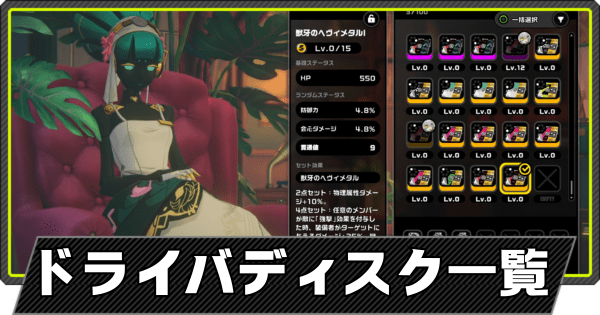【ゼンゼロ】アカウント連携のやり方|HoYoverse通行証の作り方【ゼンレスゾーンゼロ】
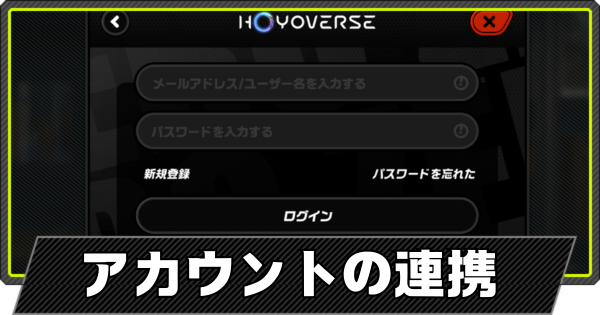
ゼンレスゾーンゼロ(ゼンゼロ)のアカウント引継ぎやHoYoverse通行証(mihoyoアカウント)との紐付けについて紹介しています。スマートフォンの機種変更、異なるプラットフォームで同じアカウントを運用したいときに参考にご覧ください。
目次 (アカウント連携のやり方)
HoYoverse通行証(ホヨバアカウント)の作り方
| 1 | 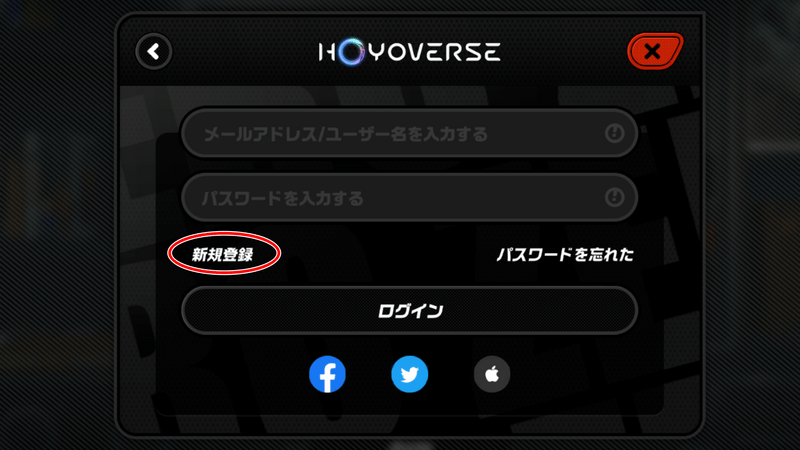 ゲームを開始しログイン画面から新規作成を押す |
|---|---|
| 2 | メールアドレスを入力する |
| 3 | 届いたメールからパスワードを作ってアカウントを作成 |
長く遊ぶ予定ならHoYoverse通行証を作るのがおすすめ
長く遊ぶ予定や課金をしようと考えている方は、HoYoverse通行証を作るのがおすすめです。連携が切れてアカウントが消えてしまったりすることを防ぐことができます。
また、その他HoYoverseのゲーム(崩壊スターレイルや原神)などとアカウントを共有できるので、それらをプレイする予定の方も作るのがおすすめです。
課金も公式価格で購入できる
また、課金周りでも公式のチャージセンターを使うことができ、iOSやPSで課金するより安く課金することが可能です。
公式のチャージセンターアカウント連携のやり方
スマホ・PCの連携方法
| 1 |  右下のマークを押す |
|---|---|
| 2 | 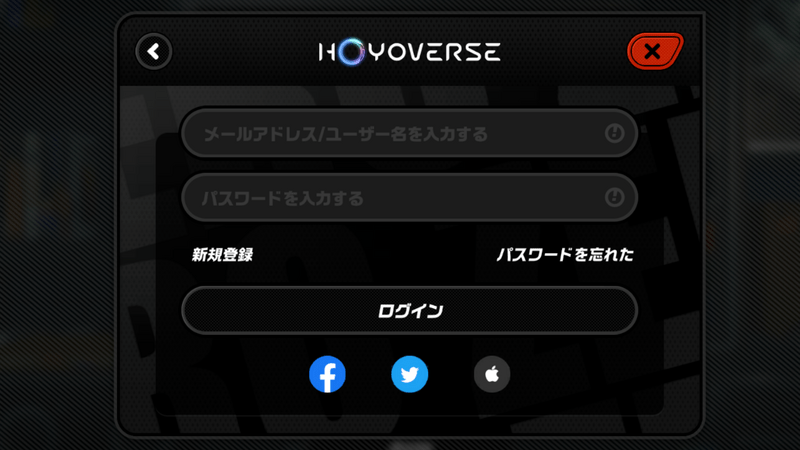 連携したいアカウントのIDとパスワードを選択 |
PS5の連携方法
| 1 | ゲームを起動したら、ログイン画面に移り「既にアカウントをお持ちの方はこちら」を選択する |
|---|---|
| 2 | 画面の指示に従ってPSNアカウントとHoYoVerse通行証の紐付けを行う |
初回時にやっておかないと連携することができない
PS版の注意点としてはゲーム初回時にアカウント連携を行わないと、連携することができません。
一度ゲームを始めてしまうと他のPSNアカウントが必要になりますので注意しましょう。
X(Twitter)などからの連携方法
| 1 | 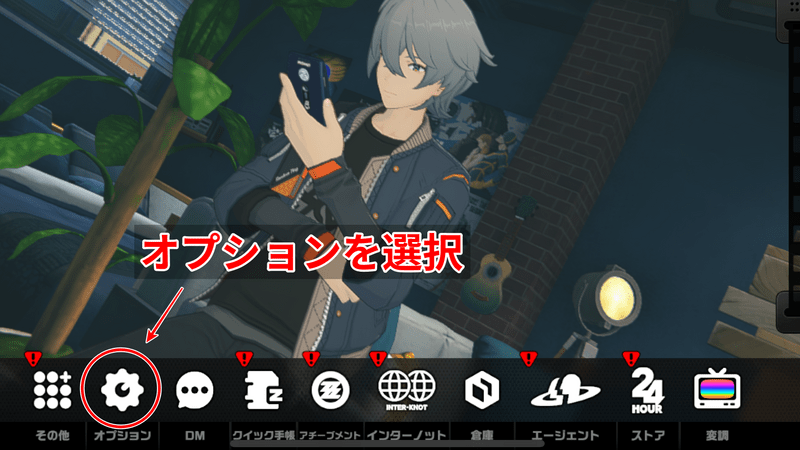 メニューを開き「オプション」の「アカウント」から「カスタマーセンター」を選択 |
|---|---|
| 2 | 「認証」を選択 |
| 3 | メールアドレスとパスワードを設定してHoYoverse通行証と連携 |
課金周りの注意点
PS4/5版やスマホ、PC版はそれぞれ「モノクローム」を課金して購入することは可能です。
ただし、プラットフォームごとに「モノクローム」を所持しているという仕様になっているため、別のプラットフォームでゼンゼロをプレイした際は、購入した「モノクローム」を使うことができません。
例えば、PS5版で買った「モノクローム」はPC版ではゲーム内の所持数に表示されず使用できません。逆も同様となります。
また、PS4/5版でスタートしてスマホ、PC版と連携した場合、スマホ、PC版のアプリ内では課金をすることができません(逆の場合は問題なく課金ができます)。
ただし、PC版、スマホ版は公式サイトにログインし、サイト内のチャージセンターから課金することで、購入したアイテムをどちらのプラットフォームでも受け取ることが可能です。
公式のチャージセンター